
Peter Holmes
0
1923
94
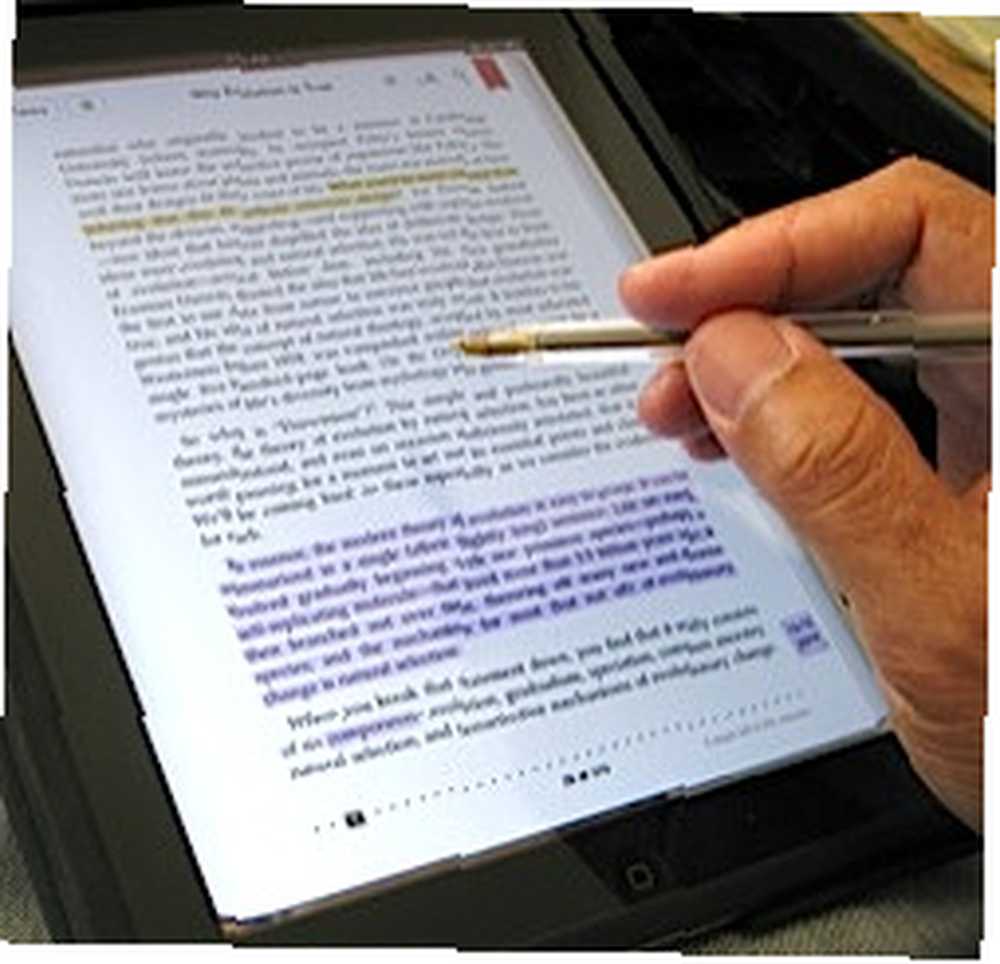 Piyasadaki her e-okuyucu uygulamasını kullanmadığım halde, eReader, Nook, Kindle, Stanza, Kobo ve iBooks'un dördünü karşılaştırabildiğimde, en iyi yazılım e-okuyucu olarak bulundum e-kitaplarda gezinmek ve açıklama eklemek için.
Piyasadaki her e-okuyucu uygulamasını kullanmadığım halde, eReader, Nook, Kindle, Stanza, Kobo ve iBooks'un dördünü karşılaştırabildiğimde, en iyi yazılım e-okuyucu olarak bulundum e-kitaplarda gezinmek ve açıklama eklemek için.
Öğrenciler, yazarlar ve akademisyenler için, bir e-okuyucuda iyi açıklama araçları önemlidir. E-kitap formatı, e-kitaplara açıklama eklemek için çok avantajlı olabilir..
E-kitaplara not eklemek için, şu anda öncelikle aşağıdaki nedenlerden dolayı iBooks kullanıyorum.
sayfalara numara koyma
Öncelikle, iBook'un sayfalandırması, kağıt formatına en yakın olanıdır. Sayfa numaralandırması kitabın kağıt formatıyla tam olarak aynı olmasa da, sayfanın altındaki kaydırıcı size hangi sayfada olduğunuzu gösterir..
Ayrıca, bir bölümde kaç sayfa kaldığını da gösterir. Bu bilgi, benim olup olmadığımı belirlememe yardımcı oluyor.”˜Durup başka bir şey yapmam gerekmeden önce bir bölümü bitirmek için yeterli zamanım olacak.
Parmağınızı noktalı kaydırıcının üzerinde kaydırdığınızda, bölüm numarasını, bölüm başlığını ve kitabın sayfalarını görebilirsiniz. Sayfalarda gezinmek için bu gerçekten harika. Daha sonra bu konuya gireceğim.
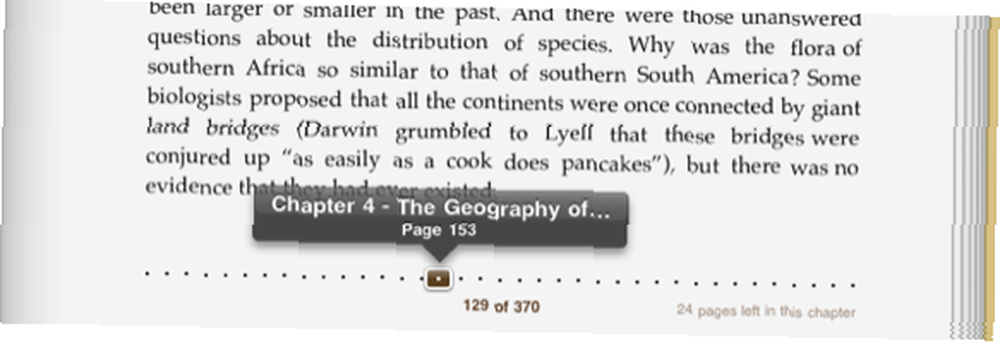
Şimdi iBooks e-okuyucusunun Kindle uygulamasının sayfa numaralandırmasını karşılaştırın (aşağıdaki ekran görüntüsü)..
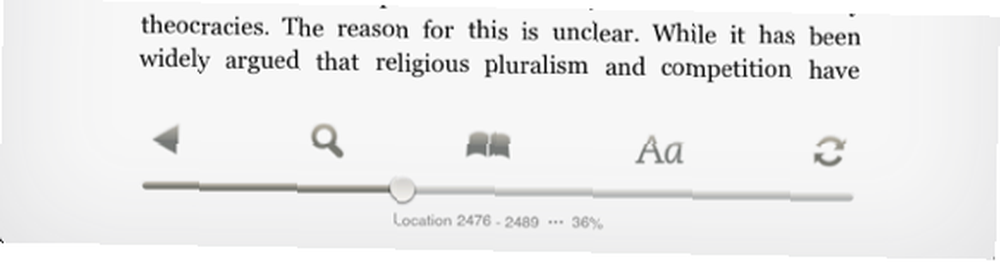
Bazı tuhaf sebeplerden dolayı, bir Kindle e-kitabının sayfa numaraları binlerce olabilir, ancak bir kitabın gerçek uzunluğu yalnızca birkaç yüz sayfa olabilir. Menü kaydırıcısı, bir iBook e-okuyucuda yer alan ilgili bilgileri içermiyor.
Kindle uygulaması sadece okuduğunuz sayfaların yüzdesini gösterir. Yüzde sayısı, özellikle”˜Çalışma amaçlı veya kitap grubu tartışmaları için bir e-kitap okuyor.
Sayfalarda Gezinme
E-okuyucuların en sinir bozucu yönlerinden biri, belirlenen sayfaya geri dönmektir. Kullandığım tüm e-okuyucular, uygulamayı kapatmadan önce bulunduğunuz son sayfaya geri dönüyor. Bu harika. Ama bir e-kitap okurken ve karar verdiğinizde “fiske”?? sayfalar arasında ileri geri, sayfa numarasını not almazsanız, belirtilen bir sayfaya geri dönmek genellikle çok zordur.
Sayfayı favorilerinize ekleyebilirsiniz ancak bu, belirli bir sayfaya geri dönmek için yer imi menüsünü açmanız ve ardından üzerine dokunmanız gerektiği anlamına gelir. Çalışma amacıyla bir e-kitap okuduğunuzda, genellikle kitabın farklı bölümlerindeki bilgileri karşılaştırırsınız. Ayrıca okurken sık sık referansları kontrol edebilirsiniz. Hızlı bir şekilde belirlenmiş bir sayfaya geri dönmek için bir yol olması çok zaman kazandırabilir.
Sayfalarda gezinmek Kindle uygulamasında daha da sinir bozucu çünkü sayfadan ayrılırsanız, o sayfadan uzaklaşırken bir nedenden ötürü o sayfanın sayısı değişebilir.

Hem iBooks hem de Kindle uygulamasında, dokunulduğunda sizi en son okuduğunuz sayfaya geri götüren, ancak okuduğunuz son sayfaya veya geri dönmek istediğiniz belirli bir sayfaya gitmenize gerek kalmayan bir Devam Et düğmesi vardır. ben"¿Herhangi bir sayfayı damgalayabilmek ve daha sonra beni o sayfaya geri götürmek için görünür olan tek bir düğmeye dokunun..
Önemli
İBooks uygulamasının vurgulamak için birden fazla renk işareti sağlayan tek uygulama olduğuna inanıyorum. PDF'ler için bir e-okuyucu uygulaması olan iAnnotate de bu özelliği içerir..
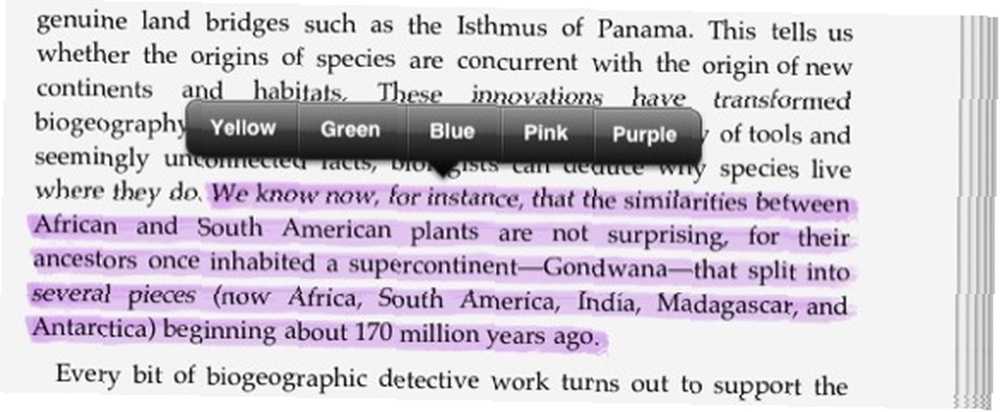
Varsayılan vurgu rengi sarıdır, ancak yeşil, mavi, pembe veya mor olarak değiştirilebilir. Her renge daha yararlı hale getirmek için bir tanım atadım..
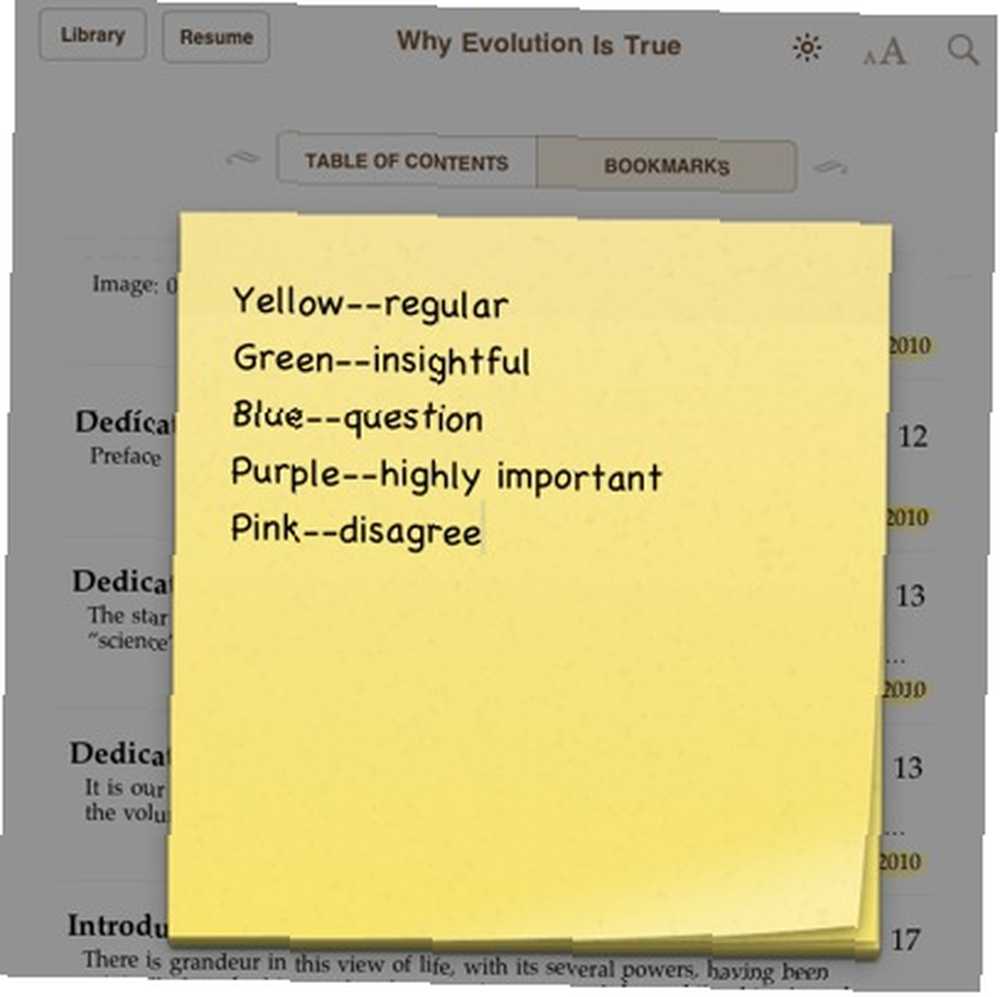
Değişen renklerin büyük bir dezavantajı, rengi değiştirmek için üç kez dokunmak gerektiği ve ardından varsayılan sarı işaretçiyi söylemek için geri dönmek için başka bir üç kez dokunmanız gerekmesidir..
Yer imleri
Tüm e-okuyucu uygulamaları yer imi özelliği içerir, ancak iBooks uygulaması yer imi için ayrı bir bölüm içerir. Bunu gerçekten beğendim ama iAnnotation uygulamasının uygulamasına kıyasla, bu özellik ciddi ölçüde az gelişmiş.

Öncelikle, bir sayfaya yer işareti koyduğunuzda, yer iminin başlığını kişiselleştirmenin bir yolu yoktur. Bu yüzden, bir yer imlerinin bir listesi ile bitirdiniz, ancak belirli bir sayfayı neden yerleştiğinize dair bir gösterge yok. Yer imlerini farklılaştıran tek bilgi, bölüm başlıkları ve yer imini eklediğiniz zaman için damgalanmış bir tarih.
İAnnotate uygulamasında, kitaplarınız için bir etiket yazabilir ve bunları diğer ek açıklamalarınızdan ayrı bir görüntüleyicide çekebilirsiniz..
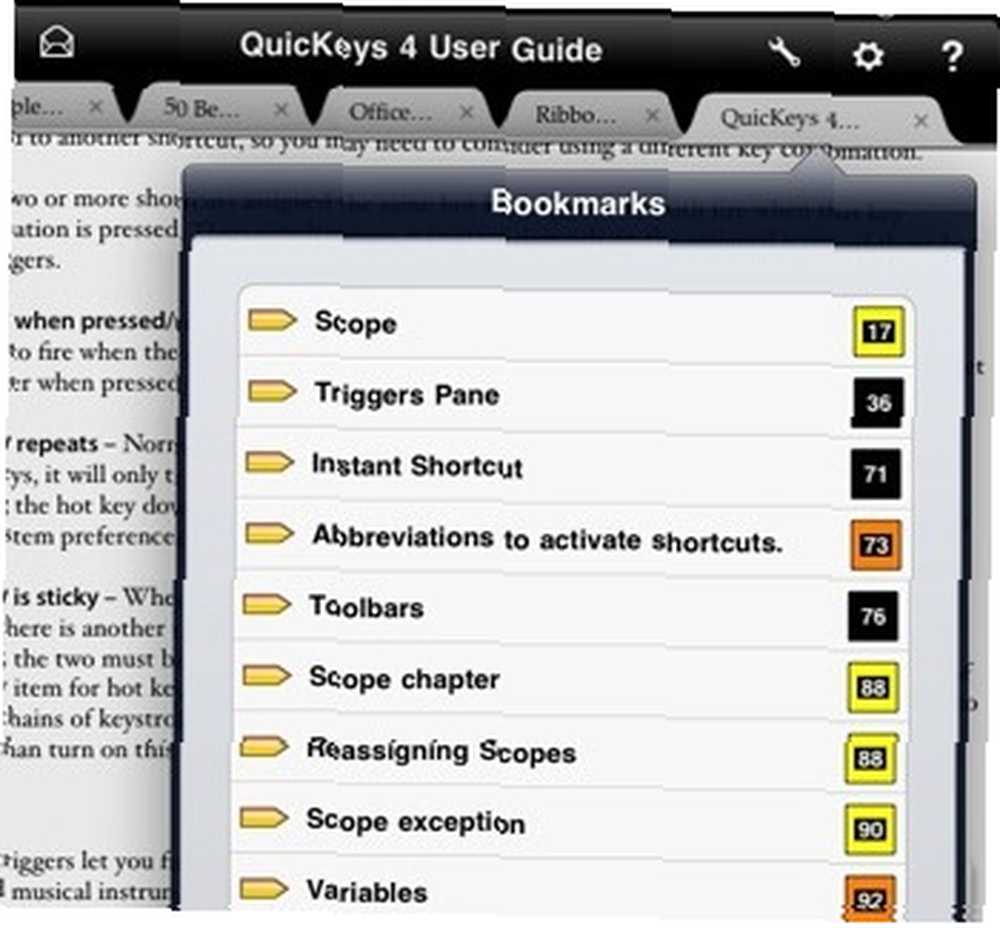
Kindle uygulamasında tüm vurgulamalar, yer imleri ve notlar tek bir bölümde birleştirilir. Ancak, iBooks uygulamasının aksine, Kindle uygulamasındaki ek açıklamalar için görüntüleyiciye herhangi bir sayfadan erişilebilir. Yer imleri, sayfa konumlarına ve yer imlerine eklediğiniz sayfanın ilk birkaç satırına göre farklılık gösterir. Bu biraz yardımcı olur, ancak çok fazla değildir, çünkü belirli sayfaların neden yer imlerine yerleştirildiği konusunda kesin değildir..
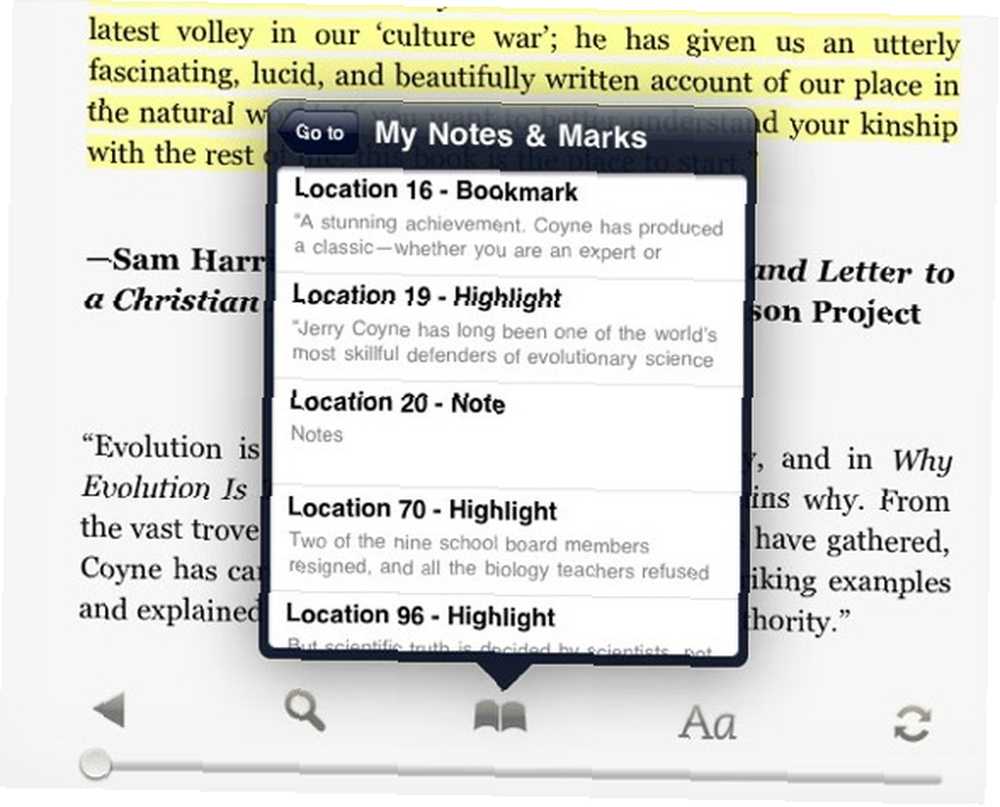
Hem iBooks hem de Kindle uygulamalarının özelleştirilmiş yer imi koyması zor olmamalı.
notlar
E-kitapların içeriğini okuyan herhangi bir okuyucu çoğu zaman not yazmak, yorum yapmak ve hatta e-kitap sayfalarından belirli bölümleri kopyalayıp yapıştırmak isteyecektir. İBooks uygulaması sarı tarzı yapışkan notlar özelliği sağlar.
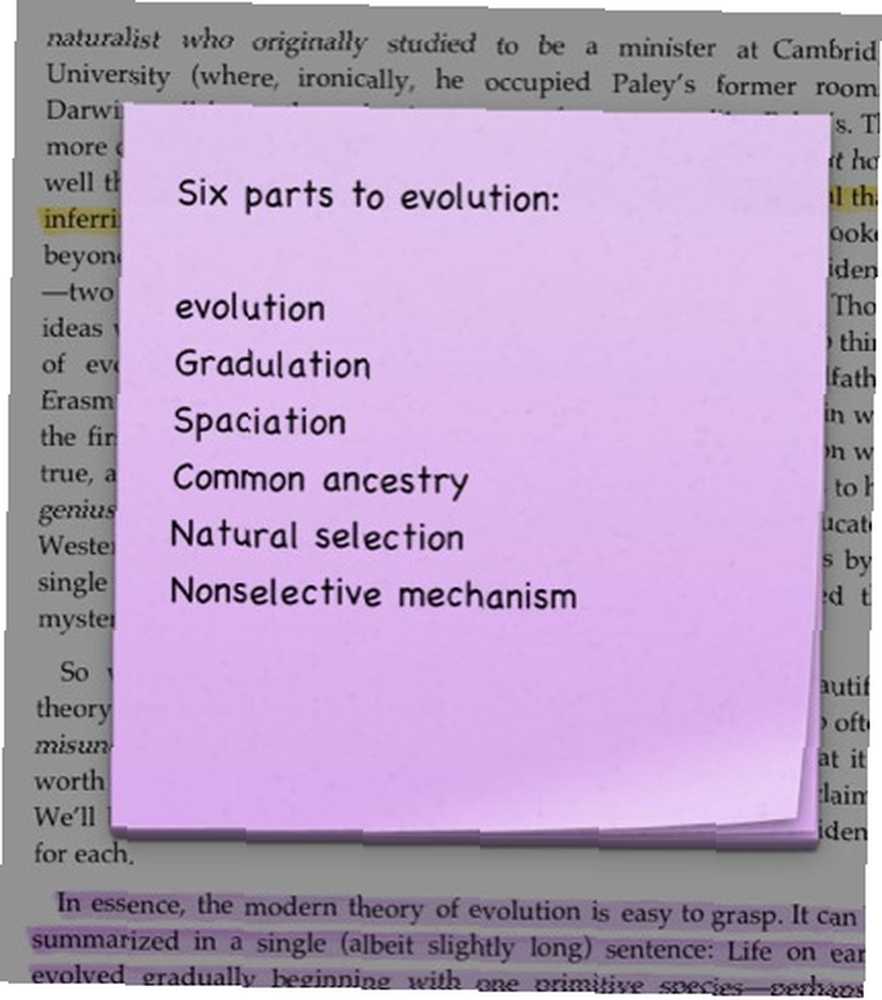
Notlar ayrıca renk kodlu olabilir ve sayfanın sağ kenarına eklenirler..
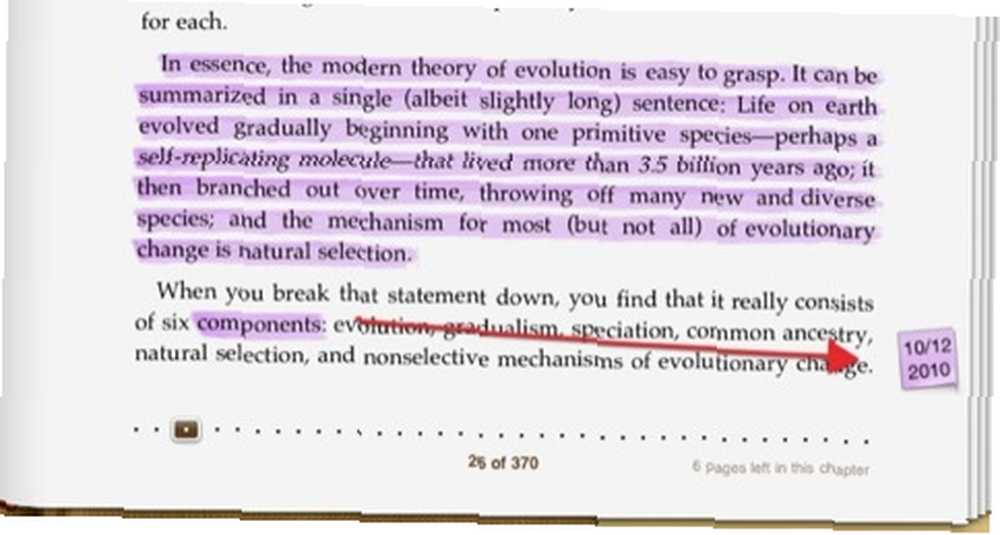
Notlarınızı iBooks’un Yer İşaretleri bölümünden de dokunup çekebilirsiniz, bu sayede notlarınızı okumak için belirli bir sayfaya gitmeniz gerekmez..
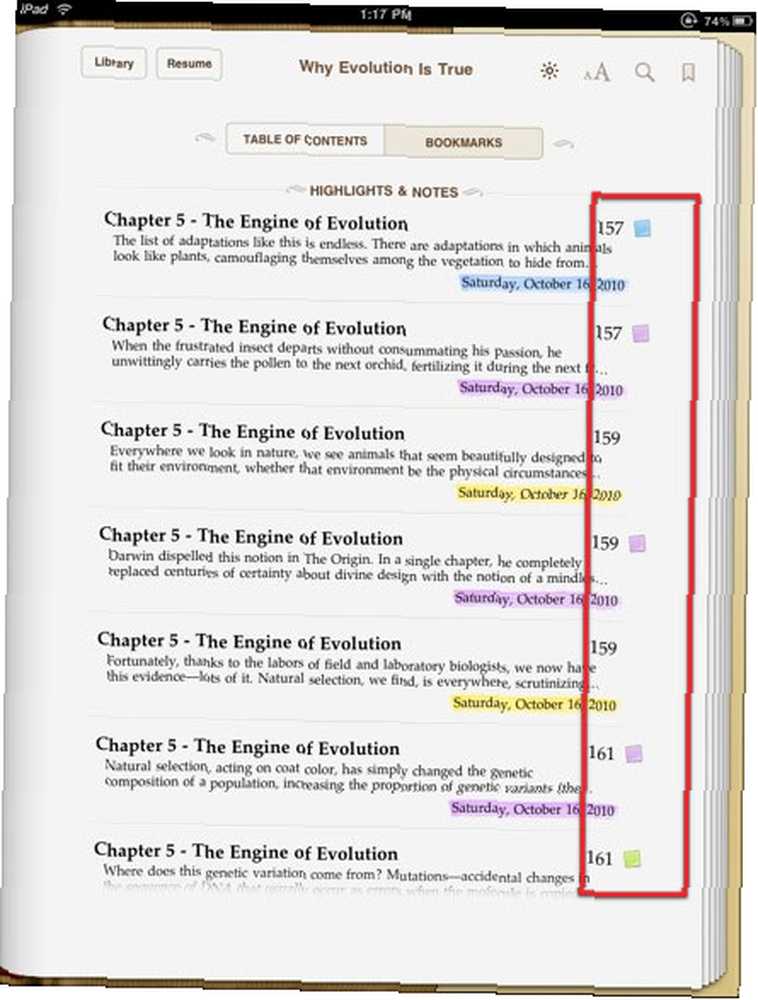
Yer işaretlerinde olduğu gibi, Kindle uygulamasında oluşturduğunuz Notlar diğer tüm ek açıklamalarla karışır ve notun tamamını incelemek ve okumak için sayfaya dokunup gitmeniz gerekir..
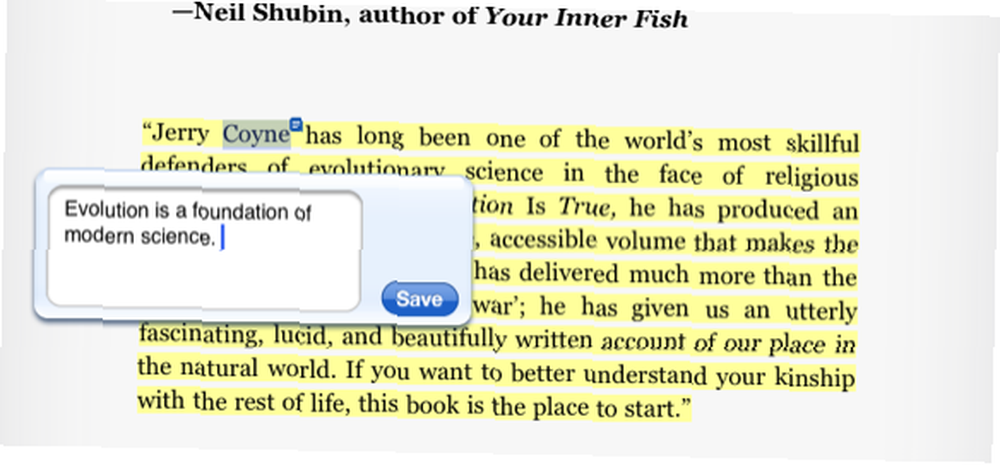
Görebildiğiniz gibi, e-okuyuculardaki ek açıklama araçları için bazı iyi avantajlar ve dezavantajlar var, ancak geliştiricilere gelecekteki güncellemelerde görmek istediklerimizle iletişim kurarsak, ek açıklama özelliklerini büyük ölçüde iyileştirebileceğini düşünüyorum..
E-kitap okurken açıklama araçları kullanıyorsanız ve hangi sınırlamaları ele almak istediğinizi bize bildirin.











